Конкретное руководство по поиску экранного времени и пароля
Сегодня цифровые устройства повсюду. Некоторые люди, особенно дети и молодежь, едва ли могут оторваться от них, даже когда они с семьей и друзьями. Нельзя отрицать, что эти устройства могут создавать сообщество и улучшать обучение, но они могут мешать всему, от сна до выполнения домашних заданий. Логично, что разработчики и производители внедрили Screen Time в свои устройства. В этом руководстве объясняется, как найти экранное время на Android и айфон.
СОДЕРЖАНИЕ СТРАНИЦЫ:
Часть 1: Что такое экранное время
Screen Time — это количество времени, которое человек проводит, смотря на экран, особенно смартфон или планшет. Эта концепция является предметом серьезных исследований, как и связанные с ней концепции использования цифровых устройств и психического здоровья.
С другой стороны, Screen Time — это функция на Android и iOS. Она не только отслеживает использование устройства, но и устанавливает ограничения на вашем устройстве для контроля и управления цифровыми привычками.
Функция Screen Time предлагает несколько преимуществ. Вы можете устанавливать ограничения приложений и ежедневные ограничения времени на своих устройствах или устройствах своих детей. Более того, вы можете отслеживать модели использования устройства и видеть, какие приложения используются чаще всего. Эта функция предлагает мощный родительский контроль для ограничения использования устройства детьми и доступа к контенту.
На телефонах Android и iPhone есть два типа приложений Screen Time: встроенные приложения Screen Time и сторонние приложения Screen Time. В настоящее время большинство устройств iPhone, iPad и Android оснащены функцией Screen Time. К лучшим сторонним приложениям Screen Time относятся Digital Wellbeing, Social Fever, Freedom, Space, AppDetox и Off the Grid.
Часть 2: Как узнать экранное время на Android
Функция Screen Time на Android называется Digital Wellbeing. Она помогает вам управлять взаимодействием на вашем устройстве Android или контролировать использование устройства на телефоне вашего ребенка. Помимо проверки использования приложения, вы также можете устанавливать таймеры, чтобы сократить время, которое вы проводите перед экраном.
Как узнать время использования экрана на Android
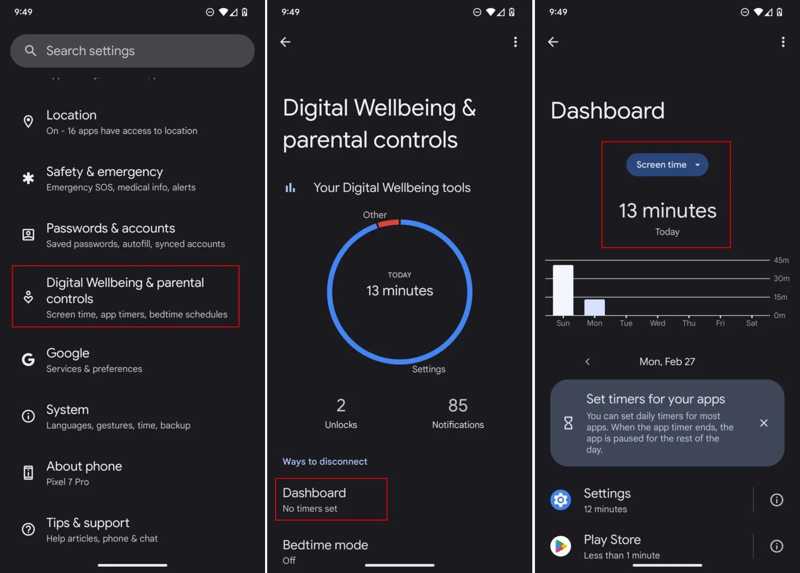
Шаг 1. Откройте приложение Настройки приложение из панели приложений.
Шаг 2. Перейдите на Цифровое благополучие и родительский контроль.
Шаг 3. Нажмите Главная и проверьте время под Экранное время.
Шаг 4. Чтобы найти Экранное время на Samsung для каждого приложения, нажмите Показать все приложения.
Как использовать экранное время на Android
Шаг 1. Выберите Цифровое благополучие и родительский контроль в вашем приложении Настройки.
Шаг 2. При появлении соответствующего запроса установите пароль для функции «Цифровое благополучие».
Советы: Лучше запишите пароль, так как прямого способа узнать или изменить пароль Экранного времени на Android нет.

Шаг 3. Прокрутите вниз до Таймеры приложений .
Шаг 4. Выберите нужные приложения или категории и нажмите Установить таймер .
Шаг 5. Далее установите таймер и нажмите Готово.
Как включить режим сна на Android
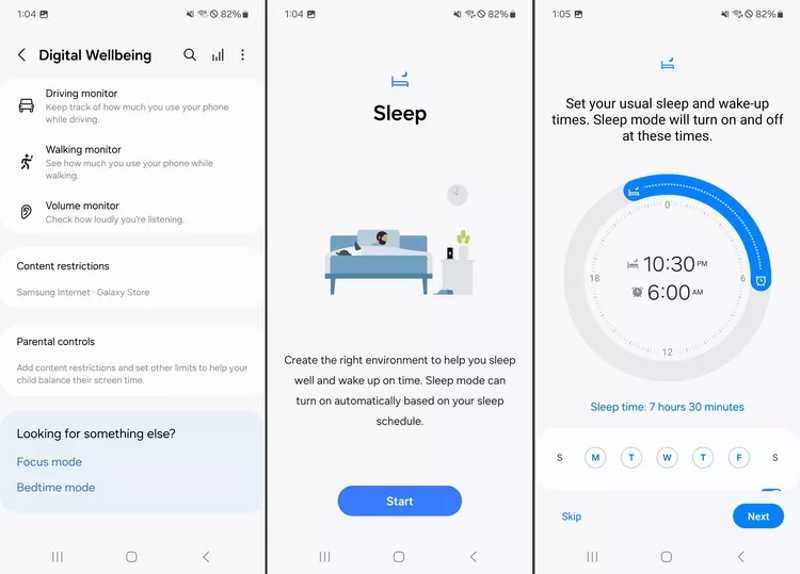
Шаг 1. Вернитесь на экран «Цифровое благополучие и родительский контроль» и выберите Ночной режим.
Шаг 2. Нажмите Начальный .
Шаг 3. Установите время отхода ко сну и дни недели в соответствии с вашей ситуацией.
Шаг 4. Нажмите Следующая Когда закончили.
Как использовать режим фокусировки на Android
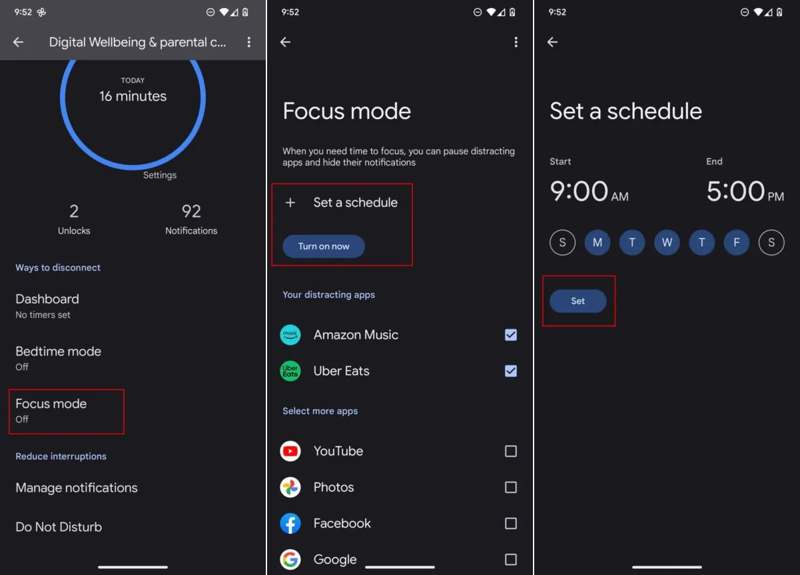
Шаг 1. Нажмите режим фокусировки на экране «Цифровое благополучие и родительский контроль».
Шаг 2. Press Показать все приложения и выберите отвлекающие приложения.
Шаг 3. Хит Включить сейчас .
Примечание: Если вы хотите автоматически включить режим фокусировки, нажмите Установите расписание, установите его и нажмите Поставьте.
Часть 3: Как узнать экранное время на iPhone
Где найти Screen Time на iPhone? Как и в Android, вы можете проверить его напрямую в приложении «Настройки». Имейте в виду, что функция Screen Time встроена в iOS 12 и выше. В iOS 11 и более ранних версиях эта функция называется «Ограничения».
Как узнать время использования экрана на iPhone
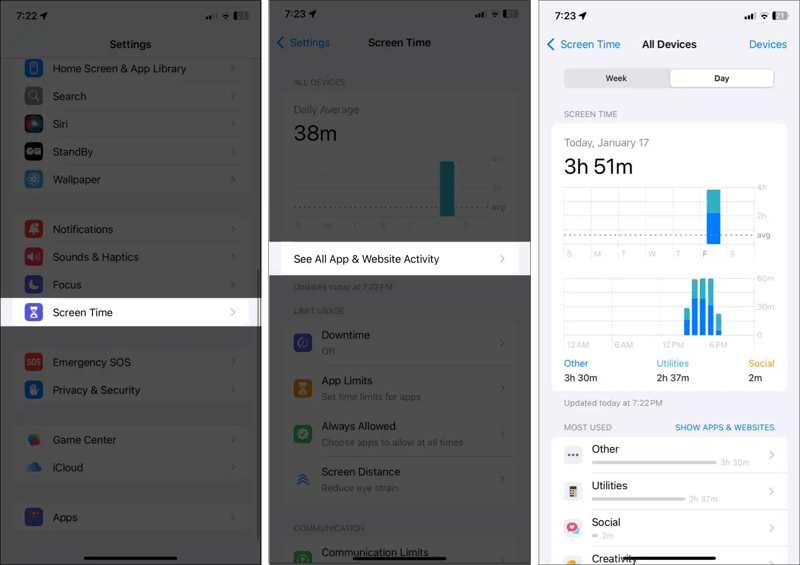
Шаг 1. Запустите Настройки приложение с вашего домашнего экрана.
Шаг 2. Прокрутите вниз и выберите Экранное время опцию.
Шаг 3. Нажмите Просмотреть все действия в приложении и на сайте для просмотра использования.
Шаг 4. Вы можете переключаться между Неделя or день сообщить.
Шаг 5. Помимо количества экранного времени, вы также можете проверить использование каждого приложения из списка.
Как настроить экранное время на iPhone
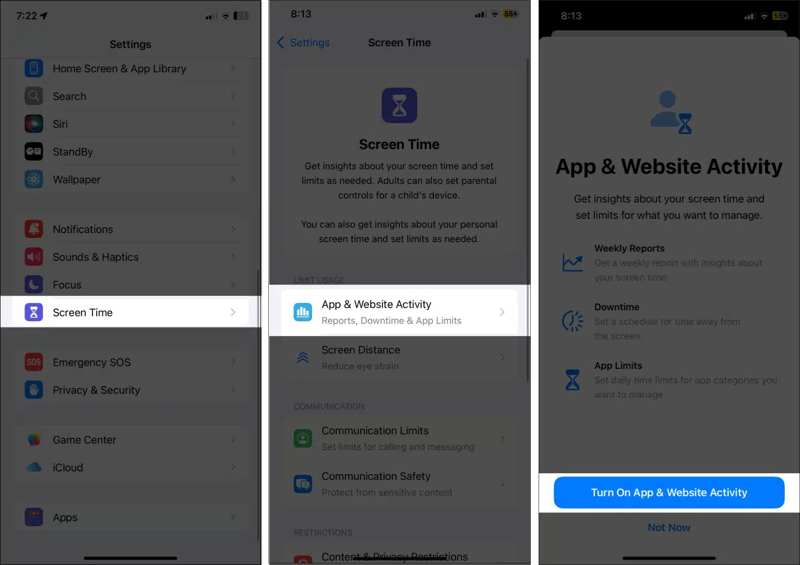
Шаг 1. Перейдите на сайт Экранное время вкладка в настройках.
Шаг 2. Выберите Активность приложений и веб-сайтов.
Шаг 3. Нажмите Включить активность приложений и веб-сайтов.
Шаг 4. Вернитесь на экран настроек Экранного времени и нажмите Настройки времени экрана блокировки.
Шаг 5. Затем установите пароль для функции «Экранное время».
Шаг 6. Введите свой Apple ID и нажмите OK.
Как узнать пароль экранного времени на iPhone

Шаг 1. Перейдите на Экранное время в настройках.
Шаг 2. Нажмите Изменить пароль времени экрана.
Шаг 3. Выберите Изменить пароль времени экрана, и нажмите Забыли пароль.
Шаг 4. Введите свой Apple ID и пароль, а затем введите новый пароль, чтобы изменить пароль Экранного времени.
Бонусный совет: как изменить и сбросить пароль экранного времени на iPhone
Если вы забыли пароль Apple ID, вам понадобится мощный инструмент для изменения пароля Экранного времени на вашем iPhone. Разблокировка Apeaksoft iOS, например, может легко удалить старый пароль Экранного времени.
Лучший способ изменить и сбросить пароль экранного времени на iPhone
- Удалите пароль Экранного времени одним щелчком мыши.
- Защитите свои данные во время Обход экранного времени.
- Не требуйте никаких паролей, включая пароль Apple ID.
- Поддержка последних моделей iPhone и iPad.

Как сбросить пароль экранного времени на вашем iPhone
Шаг 1. Подключиться к вашему iPhone
Запустите лучшее программное обеспечение для удаления Screen Time после установки его на ваш компьютер. Подключите ваш iPhone к компьютеру с помощью кабеля Lightning.

Шаг 2. Удалить код доступа к экранному времени
Нажмите Начальный кнопку, чтобы начать удаление пароля Screen Time. Когда это будет сделано, ваш iPhone перезагрузится, и вы сможете установить новый пароль Screen Time. Вы также можете удалить МДМ в конечном итоге.

Заключение
Это руководство объяснило как узнать экранное время ребенку или владельца. Вы можете проверить использование устройства как на телефоне Android, так и на iPhone, следуя нашему руководству. Apeaksoft iOS Unlocker поможет вам изменить пароль экранного времени iPhone без каких-либо ограничений. Если у вас есть другие вопросы, пожалуйста, напишите их под этим постом.
Статьи по теме
Здесь мы рассмотрим 5 лучших приложений для разблокировки iPad, которые помогут вам эффективно разблокировать ваш iPad, если вы забыли свой пароль.
Если ваш iPhone или iPad заблокирован с помощью iCloud Activation Lock, в этой статье перечислены и рассмотрены 5 лучших программ для разблокировки iCloud.
Если вы забыли свой пароль, здесь вы можете узнать 7 эффективных способов разблокировать ваш iPhone с помощью компьютера или без него.
Если ваш iPod Touch отключен или вы забыли свой пароль, вы можете разблокировать его, следуя нашему конкретному руководству.

